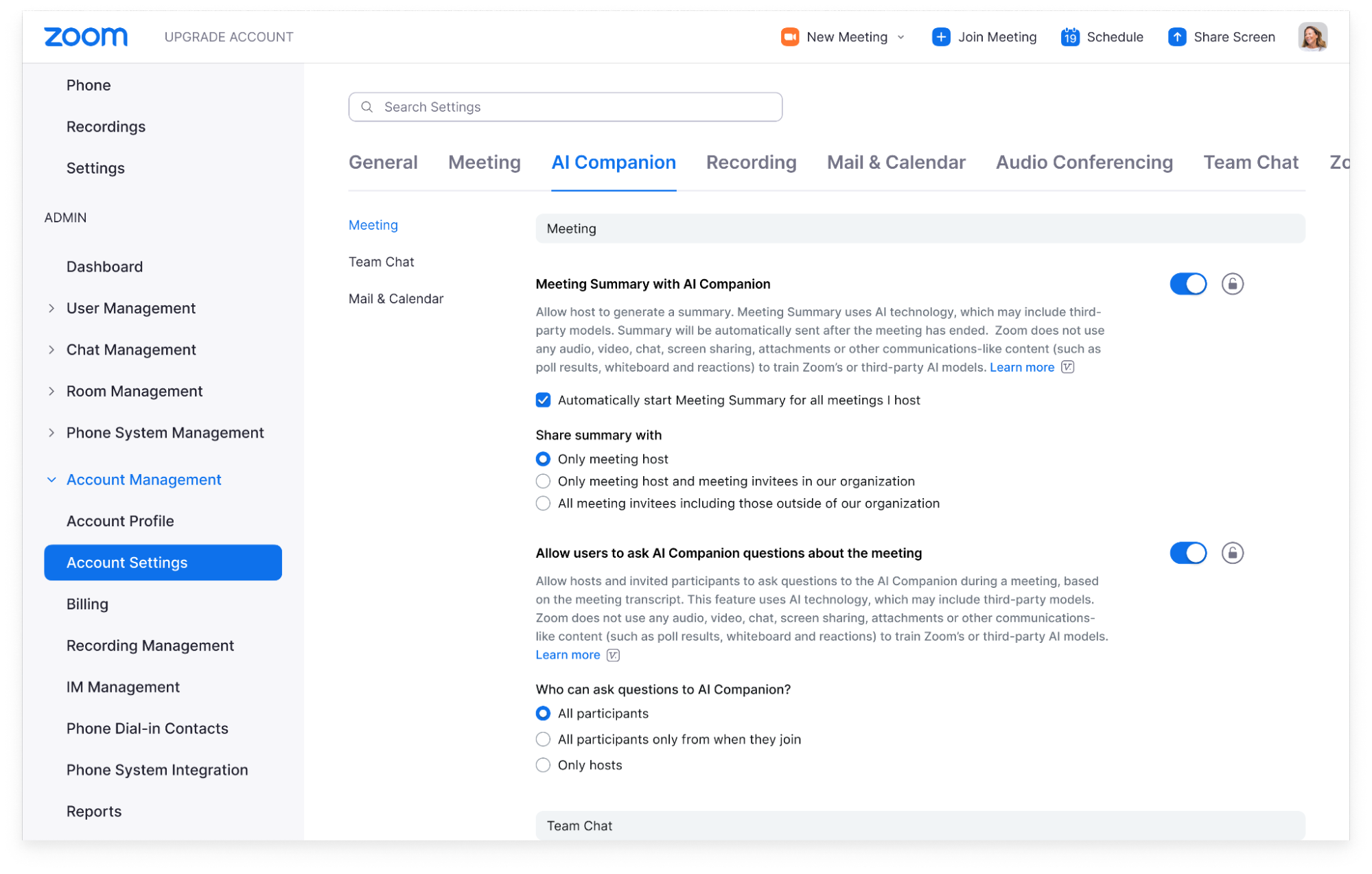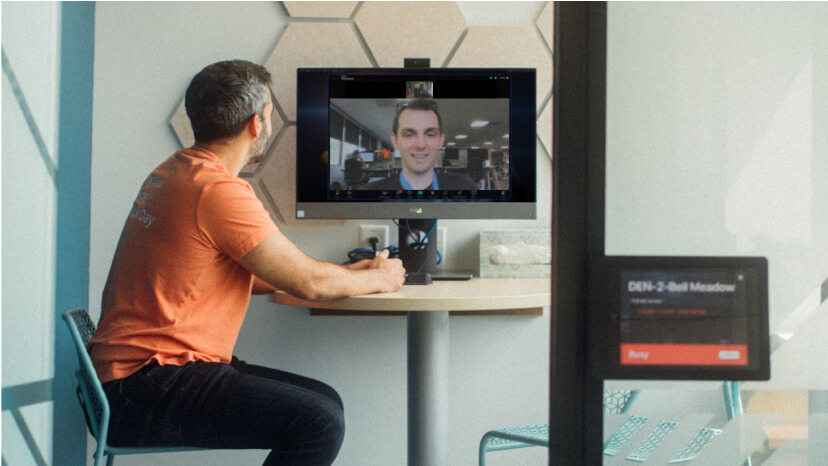A comunicação com o funcionário é fundamental quando estamos implantando qualquer tecnologia. Afinal de contas, se os funcionários não souberem o que está disponível, não estiverem convencidos sobre como isso pode ajudá-los e não se sentirem à vontade para usá-la, provavelmente não a adotarão.
Aqui está um modelo de e-mail para apresentar o AI Companion à sua equipe:
___
Caros [funcionários],
Estamos empolgados em anunciar que o AI Companion, o assistente de IA generativo do Zoom, já está disponível para você usar no Zoom
O AI Companion tem diversos recursos desenvolvidos para ajudar você durante todo o seu dia de trabalho e aumentar a produtividade e a colaboração. Ele pode:
- Resumir as reuniões do Zoom, oferecendo uma síntese do que aconteceu e dos itens de ação, mesmo sem gravar a reunião. Ele também pode resumir longas conversas do Team Chat, ajudando você a economizar tempo com uma sinopse da conversa.
- Responder perguntas sobre uma reunião em tempo real, como "Meu nome foi mencionado?" ou "Quais são os próximos passos?"
- Redigirmensagens do Team Chat e e-mails em mensagens do Zoom Mail com o tom adequado e o tamanho certo. Tudo o que você precisa fazer é escrever uma solicitação.
- Facilitar a análise das gravações dividindo-as em capítulos inteligentes por assunto, destacando informações importantes e identificando itens de ação.
- Gerar ideias no Zoom Whiteboard, de acordo com sua solicitação, ajudando você a iniciar sessões de brainstorming.
[OBSERVAÇÃO: EDITE A LISTA ACIMA DE ACORDO COM OS RECURSOS DO AI COMPANION QUE VOCÊ OPTAR POR ATIVAR OU COM OS PRODUTOS ZOOM PARA OS QUAIS VOCÊ TEM LICENÇA]
Sabemos que você pode ter dúvidas sobre como usar essa nova ferramenta. Continue lendo para mais informações:
Posso escolher se quero usar o AI Companion?
Você tem controle em relação aos recursos do AI Companion que deseja usar nas reuniões que organiza. É possível ativar ou desativar esses recursos a qualquer momento e você pode optar, caso a caso, usá-los ou não em suas reuniões. Também é possível escolher quando ativar ou desativar o AI Companion, enquanto a reunião estiver em andamento. Se o AI Companion estiver ativo durante uma reunião, um ícone brilhante ficará visível no canto superior esquerdo de sua janela. Se você ingressar em uma reunião na qual os recursos do AI Companion estiverem em uso, você será notificado com uma isenção de responsabilidade.
As minhas conversas nas reuniões serão usadas para treinar modelos de IA?
O Zoom não usa nenhum áudio, vídeo, chat, compartilhamento de tela, anexo de clientes nem outras comunicações semelhantes ao conteúdo dos clientes (como resultados de enquetes, quadro de compartilhamento e reações) para treinar o Zoom ou os modelos de inteligência artificial de terceiros.
Como posso começar?
Basta procurar pelo ícone brilhante do AI Companion enquanto estiver usando o Zoom, na barra de ferramentas do Meetings, do Team Chat, do Mail ou do Zoom Whiteboard.
Caso tenha dúvidas ou problemas entre em contato.
___
Dicas para promover a adoção
Após apresentar o AI Companion, siga estas dicas para promover a adoção e ajudar seus funcionários a aprender a usar a ferramenta de forma eficaz:
- Marque sessões de treinamento e horários de expediente virtual pelo Zoom para ajudar os funcionários a ativar o AI Companion, além de tirar dúvidas e responder a perguntas que eles possam ter.
- Crie um canal do Zoom Team Chat dedicado ao AI Companion para que os funcionários possam fazer perguntas ou compartilhar suas próprias dicas e melhores práticas uns com os outros.
- Crie um comitê de usuários avançados ou entusiastas de IA para ajudar os funcionários, testar novos recursos ou realizar sessões de treinamento por conta própria, dependendo do nível de participação deles.
Recursos para funcionários
Cada funcionário aprende e participa de maneira diferente, e temos uma variedade de recursos do AI Companion disponíveis que você pode compartilhar com eles.